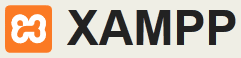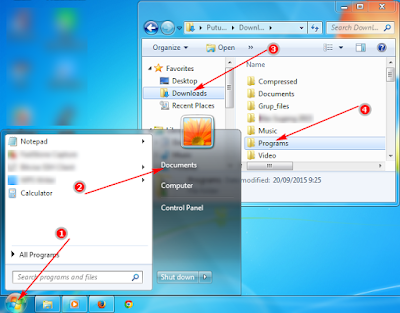Dalam artikel kali ini
saya akan menuliskan Tutorial Install XAMPP 5.6.12.0 Terbaru Di Windows Lengkap
Dengan Gambar.
Pengertian XAMPP
XAMPP merupakan salah
satu aplikasi untuk dapat menjalankan wordpress di komputer lokal, menginstall
aplikasi web server yang mendukung PHP serta aplikasi database yaitu MySQL.
Aplikasi XAMPP adalah aplikasi yang membundle banyak aplikasi lain yang
digunakan dalam pengembangan web. Sejarah nama XAMPP merupakan singkatan dari
aplikasi utama yang ada didalamnya: X (huruf X berarti cross-platform, dimana
aplikasi XAMPP tersedia untuk banyak Sistem Operasi), A (Apache web server), M
(MySQL), P (PHP), dan P (Perl). Selain aplikasi tersebut, XAMPP juga
menyertakan modul lainnya seperti OpenSSL dan phpMyAdmin.
Cara Download Apikasi
XAMPP
Jika anda belum
mempunyai aplikasi XAMPP, anda bisa mendownloadnya langsung di situs resmi
XAMPP.
XAMPP
Jika kamu sudah membuka
situs resminya, silahkan lihat arah tombol download berwarna hijau yang
mengarah kanan itu. Pilih dan klik "XAMPP for Windows" dan Start
Download. Proses download sedang berjalan dan tunggu sampai selesai atau 100%.
Cara Install Aplikasi
XAMPP
Setelah anda
mendownload aplikasi XAMPP, sekarang saat nya untuk menginstall aplikasinya. ikuti
tutorial dibawah ini.
Penting
Di Baca!
Sebelum anda
menginstall aplikasi XAMPP, silahkan anda matikan koneksi internet, antivirus,
dan program aplikasi yang berat lainnya di laptop/pc anda. Alasannya, karena
bisa menghambat proses pemasangan atau installasi aplikasi XAMPP.
Jika gambar tutorial
dibawah ini kurang jelas, silahkan anda klik gambarnya agar menjadi lebih
jelas.
1. Jika menggunakan
software downloader Internet Download Manager (IDM) file XAMPP terletak di
C:\Users\Putuberbagi.com\Downloads\Programsatau anda bisa mencarinya dengan
cara Start > Documents > Pada jendela bagian kiri menu
"Favorites" pilih folder Downloads > Programs > cari dan buka
dengan cara klik dua kali pada aplikasinya.
"xampp-win32-5.6.12-0-VC11-installer".
2. Tunggu beberapa saat
akan ada tampilan seperti dibawah ini. Klik "OK".
3. Pada tampilan ini
terdapat jendela Setup - XAMPP. Klik "Next >".
4. Pada tampilan select
Components Klik "Next >".
5. Langkah selanjutnya
pada Installasi folder, biarkan settingan tempat penyimpanan install secara
default. Klik "Next".
6. Berikut nya pada
Bitnami for XAMMP, Hilangkan centang pada "Learn more about Bitnami for
XAMPP. Jika sudah, klik "Next >".
7. Pada tampilan Ready
to install, Klik "Next >".
8. Pada tampilan ini,
tunggu proses install selesai. Memerlukan waktu beberapa menit.
9. Jika ada jendela
"Windows Security Alert" klik pada bagian "Allow Access".
10. Berikutnya, Hilangkan
tanda ceklis pada "Do you want to start the Control Panel now?" dan
klik "Finish".
Installasi aplikasi XAMPP
sudah selesai. Sekarang tidak lagi menjupai icon logo pintasan XAMPP di layar
Desktop pc anda. Langkah selanjutnya, saya berikan tutorial untuk memunculkan
shortcut aplikasi XAMPP di desktop. Silahkan di ikuti.
1. Pertama klik tombol
Start Windows > All Programs. Seperti gambar dibawah ini.
2. Selanjutnya scroll
ke bagian paling bawah dan klik XAMPP
(1). Klik kanan pada
"XAMPP Control Panel"
(2). Arahkan mouse ke
"Send to"
(3). Geser mouse ke
kanan dan pilih "Desktop (Create Shortcut)
3. Maka icon shortcut
aplikasi XAMPP akan muncul di desktop pc/laptop.
Demikian
langkah-langkah menginstall aplikasi XAMPP. Semoga tutorial diatas mudah di
pahami dan bermanfaat bagi yang lain nya.
Selanjutnya Menjalankan XAMPP setelah proses instalasi:
1. Setelah instalasi, jika kita memberi tanda centang, XAMPP Control Panel akan terbuka dengan sendirinya. Dan akan muncul pemilihan bahasa yang tersedia hanya Amerika Serikat atau Jerman, lalu klik Save.
2. Lalu akan terbuka jendela XAMPP Control Panel dengan tampilan seperti ini.
3. Jalankan Apache dan MySQL dengan klik Start di sebelah kanan hingga highlight di modul yang dijalankan berwarna hijau, seperti gambar berikut.
4. Setelah sukses Apache dan MySQL, selanjutnya buka browser dan ketikan localhost/dashboard/index.html pada address bar. Jika munculnya seperti gambar dibawah, Selamat! Anda siap untuk membuat website dengan XAMPP.
Selanjutnya cara Setting document root.
Setting Document Root XAMPP
Documentroot merupakan lokasi/folder untuk menyimpan file PHP/web agar bisa dipanggil/dijalankan oleh webserver. Pada contoh ini, lokasi documentroot berada di c:/xampp/htdocs/. Berarti jika anda ingin agar file bisa dijalankan melalui webserver, letakkan file anda folder tersebut.
Akan tetapi lokasi documentroot bisa Anda pindahkan ke tempat lain sesuai dengan keinginan. Misalnya Anda ingin memindahkan ke drive D: atau drive lain komputer/laptop yang Anda miliki.
Berikut Tata cara nya:
1. Buatlah satu folder dahulu dengan nama htdocs di drive yang di inginkan. (contoh membuatnya di D:\XAMPP Document Root\htdocs. Semua tergantung keinginan user)
2. lalu buka file c:/xampp/apache/conf/httpd.conf dengan menggunakan notepad++.
3. Setelah terbuka, Cari kata “documentroot” didalam file tersebut. Untuk memudahkan pencarian silahkan anda tekan Ctrl+F.
4. kemudian akan menemukan baris sebagai berikut, seperti gambar dibawah ini.
5. Gantilah C:/xampp/htdocs dengan folder lain sesuai keinginan dan folder htdocs yang telah Anda buat tadi, seperti saya di D:/XAMPP Document Root/htdocs. (Ganti juga baris yang ada di bawahnya)
6. Diakhir, save file tersebut dan buka kembali XAMPP Control Panel. Restart Apache dengan mengklik “Stop” dan “Start” kembali. Sekarang semua file PHP harus disimpan di D:/XAMPP Document Root/htdocs.
Terimakasih.